怎么对win7电脑进行备份。 对win7电脑进行备份的方法。
时间:2017-07-04 来源:互联网 浏览量:
今天给大家带来怎么对win7电脑进行备份。,对win7电脑进行备份的方法。,让您轻松解决问题。
我们在日常的使用过程中,如果系统突然出现问题那将会带来很多麻烦,那么有没有办法可以将麻烦降到最低呢?其实win7系统中就自带了备份的功能,相当实用,接着就跟小编一起学习下怎么对win7电脑进行备份吧。
1、打开“开始”菜单,然后选择“控制面板”,在弹出的窗口中选择“系统与安全”,如图所示: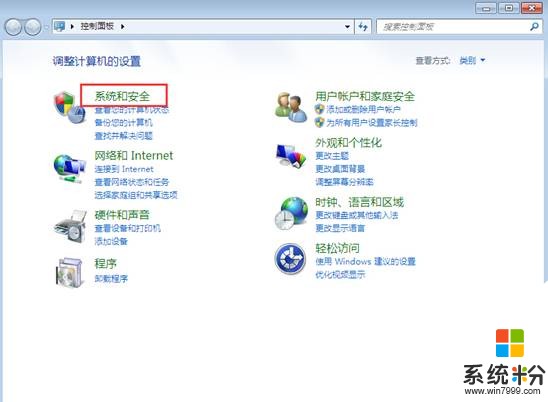 2、选择“备份与还原”,在弹出的窗口中点击“设置备份”,如图所示:
2、选择“备份与还原”,在弹出的窗口中点击“设置备份”,如图所示:
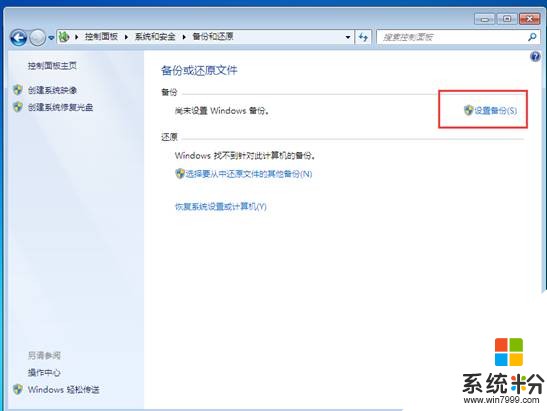 3、出现了电脑中的磁盘了,只需选择备份要存放的盘后点击“下一步”即可,举例,小编选择了D盘,如图所示:
3、出现了电脑中的磁盘了,只需选择备份要存放的盘后点击“下一步”即可,举例,小编选择了D盘,如图所示:
 4、弹出的窗口我们不做设置,直接点击下一步,接着找到“保存设置并运行备份”,确认后进行备份,如图所示:
4、弹出的窗口我们不做设置,直接点击下一步,接着找到“保存设置并运行备份”,确认后进行备份,如图所示:
 5、等待备份成功即可,如图所示:
5、等待备份成功即可,如图所示:
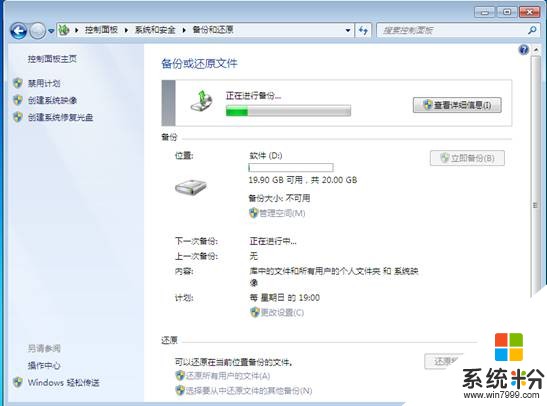 操作就到此结束,备份完win7系统后,我们就不需要担心系统出现问题后怎么办了,到时只要将我们现在备份的还原就能够回到故障前的状态了,非常简单实用,大家不妨试试。
操作就到此结束,备份完win7系统后,我们就不需要担心系统出现问题后怎么办了,到时只要将我们现在备份的还原就能够回到故障前的状态了,非常简单实用,大家不妨试试。
以上就是怎么对win7电脑进行备份。,对win7电脑进行备份的方法。教程,希望本文中能帮您解决问题。
我要分享:
上一篇:win7电脑的桌面软件快捷方式图标不见了如何处理。 怎么处理win7电脑的桌面软件快捷方式图标不见了的问题。
下一篇:如何解决Win7 32位系统无法启动的问题。 怎么解决Win7 32位系统无法启动的问题。
相关教程
- ·win7系统备份教程详解 如何对win7系统进行备份
- ·怎样对win7电脑中最近打开的文档、程序记录进行清理? 对win7电脑中最近打开的文档、程序记录进行清理的方法?
- ·对win7电脑中的麦克风音量进行调节的方法。 怎么对win7电脑中的麦克风音量进行调节?
- ·怎么在win7旗舰版电脑中对单一程序进行音量调节? 在win7旗舰版电脑中对单一程序进行音量调节的方法。
- ·win7电脑中怎样关闭自动备份功能? win7电脑中关闭自动备份功能的方法?
- ·怎样对win7系统进行手动优化 对win7系统进行手动优化的方法
- ·win7系统电脑开机黑屏 Windows7开机黑屏怎么办
- ·win7系统无线网卡搜索不到无线网络 Win7电脑无线信号消失怎么办
- ·win7原版密钥 win7正版永久激活密钥激活步骤
- ·win7屏幕密码 Win7设置开机锁屏密码的方法
Win7系统教程推荐
- 1 win7原版密钥 win7正版永久激活密钥激活步骤
- 2 win7屏幕密码 Win7设置开机锁屏密码的方法
- 3 win7 文件共享设置 Win7如何局域网共享文件
- 4鼠标左键变右键右键无法使用window7怎么办 鼠标左键变右键解决方法
- 5win7电脑前置耳机没声音怎么设置 win7前面板耳机没声音处理方法
- 6win7如何建立共享文件 Win7如何共享文件到其他设备
- 7win7屏幕录制快捷键 Win7自带的屏幕录制功能怎么使用
- 8w7系统搜索不到蓝牙设备 电脑蓝牙搜索不到其他设备
- 9电脑桌面上没有我的电脑图标怎么办 win7桌面图标不见了怎么恢复
- 10win7怎么调出wifi连接 Win7连接WiFi失败怎么办
Win7系统热门教程
- 1 win7 64位旗舰版IE老是弹出ocget.dll安全提示怎么办? win7 64位旗舰版IE老是弹出ocget.dll安全提示如何解决?
- 2 win7系统CRT显示器闪屏该如何处理。 解决win7系统CRT显示器闪屏问题的方法。
- 3 win7如何查找文件|win7文件快速查看方法
- 4win7系统网页打开速度很慢,win7系统网页打开加速的方法
- 5探索Win7系统下刻录机的奥秘
- 6win7旗舰版窗口颜色怎么调整,win7电脑窗口颜色设置方法
- 7win7系统创建家庭组提示媒体流未启用怎么办
- 8修复Win7旗舰版系统显示器无信号故障的方法 Win7旗舰版系统显示器无信号故障该如何解决
- 9win7 64位旗舰版下载电脑更换鼠标指针并调整大小 win7 64位旗舰版下载电脑怎么更换鼠标指针并调整大小
- 10请问Win7系统注销声音文件损坏无法关机怎么办 为什么Win7系统注销声音文件损坏无法关机
最新Win7教程
- 1 win7系统电脑开机黑屏 Windows7开机黑屏怎么办
- 2 win7系统无线网卡搜索不到无线网络 Win7电脑无线信号消失怎么办
- 3 win7原版密钥 win7正版永久激活密钥激活步骤
- 4win7屏幕密码 Win7设置开机锁屏密码的方法
- 5win7怎么硬盘分区 win7系统下如何对硬盘进行分区划分
- 6win7 文件共享设置 Win7如何局域网共享文件
- 7鼠标左键变右键右键无法使用window7怎么办 鼠标左键变右键解决方法
- 8windows7加密绿色 Windows7如何取消加密文件的绿色图标显示
- 9windows7操作特点 Windows 7的特点有哪些
- 10win7桌面东西都没有了 桌面文件丢失了怎么办
